
Le guide simple suivant vous aide à configurer le serveur VNC sur les machines Ubuntu, VNC aide à partager le bureau avec les autres machines sur lesquelles un client est installé. Le serveur et le client VNC ne sont pas installés par défaut, vous devez configurer le serveur vnc manuellement. Sous Windows, VNC partage le bureau de la console avec une autre machine ; mais sous Linux, il partage les sessions de bureau vnc au lieu du bureau de la console.
Installez vncserver.
sudo apt-get install vnc4serverVous devez configurer le mot de passe pour accéder au bureau. Entrez donc la commande suivante pour configurer le mot de passe de votre choix.
vncpasswdDémarrez le serveur VNC.
vncserverVous obtiendrez des informations sur la session de bureau. La session de bureau est 1 selon les informations ci-dessous, si vous avez besoin d'une autre session, lancez la commande vncserver sur le terminal ; vous obtiendrez une session 2 et des incréments à chaque fois lorsque vous émettez à nouveau la même commande.
Le nouveau bureau 'LINUX.ITZGEEK.COM:1 (itzgeek)' est LINUX.ITZGEEK.COM:1Démarrage de l'application spécifié dans /home/itzgeek/.vnc/xstartup
Le fichier journal est /root /.vnc/LINUX.ITZGEEK.COM:1.log
En supposant que vous n'ayez créé qu'une seule session de bureau. Le port d'écoute par défaut est 5900 , Si vous avez créé la première session, ce sera 5901 et ainsi de suite.
Prenez le bureau à distance.adresse ip :5901 ou adresseiip :1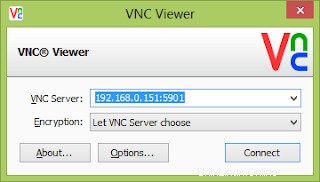 Il vous sera demandé d'entrer le mot de passe, après avoir entré le mot de passe ; vous obtiendrez la session de bureau vnc au lieu du bureau de la console. Pour obtenir un bureau de console, vous devrez configurer le partage de bureau à distance sur Ubuntu 13.04 . C'est tout ce que vous avez configuré avec succès le serveur VNC sur Ubuntu 13.04
Il vous sera demandé d'entrer le mot de passe, après avoir entré le mot de passe ; vous obtiendrez la session de bureau vnc au lieu du bureau de la console. Pour obtenir un bureau de console, vous devrez configurer le partage de bureau à distance sur Ubuntu 13.04 . C'est tout ce que vous avez configuré avec succès le serveur VNC sur Ubuntu 13.04